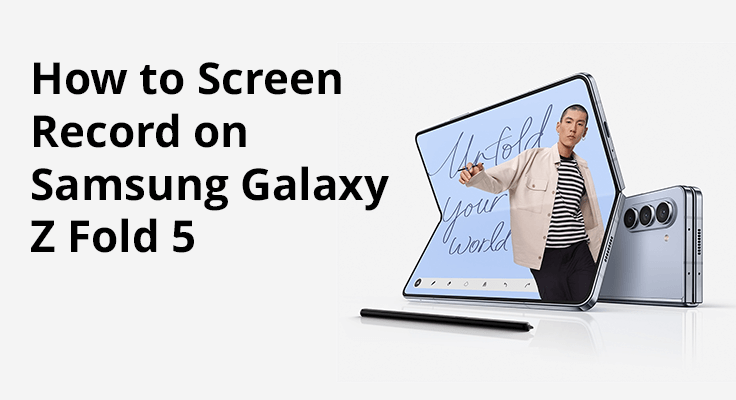
Sumérgete en todo el potencial de tu Samsung Galaxy Z Fold 5 explorando su función de grabación de pantalla. Esta poderosa herramienta es esencial para crear guías detalladas, preservar momentos especiales o documentar discusiones importantes. Sumérjase en las posibilidades y aprenda cómo aprovechar esta función para enriquecer su experiencia móvil.
El Samsung Galaxy Z Fold 5 es una maravilla en el ámbito de la tecnología, ya que cuenta con un diseño plegable distintivo y un conjunto de funcionalidades impresionantes, incluida la capacidad de grabación de pantalla. Esta función es increíblemente útil para un amplio espectro de tareas, que van desde capturar sus últimas aventuras en las redes sociales hasta preservar videoconferencias memorables.
Activación de la grabación de pantalla en su Samsung Z Fold 5
Embarcarse en su viaje de grabación de pantalla con el Samsung Galaxy Z Fold 5 es sencillo. Con unos sencillos pasos podrás documentar el contenido de tu pantalla sin esfuerzo. Siga esta guía concisa para comenzar su viaje de grabación de pantalla sin demora. El proceso de activación es sencillo.
Paso 1: Desliza el dedo hacia abajo desde la parte superior de la pantalla para revelar el Panel rápido.
![]()
Paso 2: Si falta la opción "Grabador de pantalla", toque el ícono de edición (a menudo representado por tres puntos verticales) y elija "Orden de los botones". Esto le permite colocar el botón de grabación de pantalla dentro del Panel rápido para un acceso rápido.
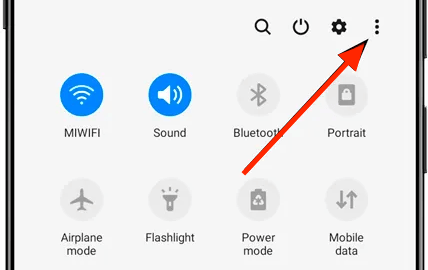
Paso 3: Después de colocar el botón de la grabadora de pantalla en el Panel rápido, al tocarlo se solicitarán los permisos necesarios, como micrófono y acceso a archivos. Tendrás la opción de grabar con o sin audio, según tus necesidades.
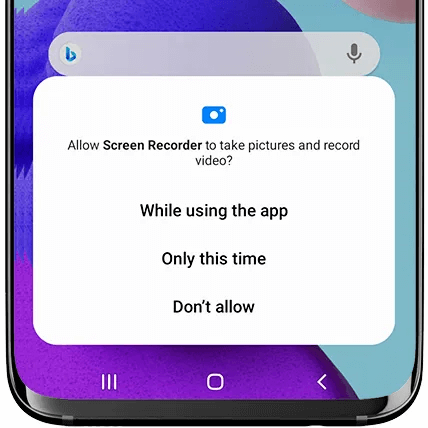
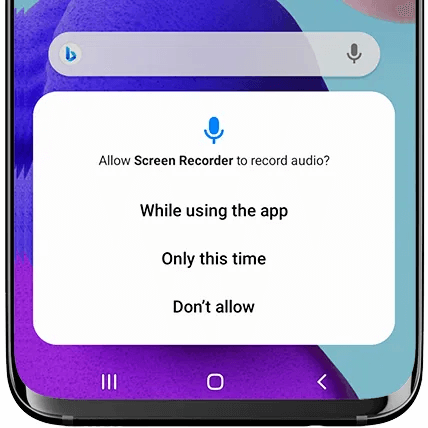
Paso 4: Utilice el botón de grabación de pantalla del Panel rápido para una grabación inmediata. Este enfoque es sencillo y minimiza los posibles errores que podrían surgir de otros métodos.
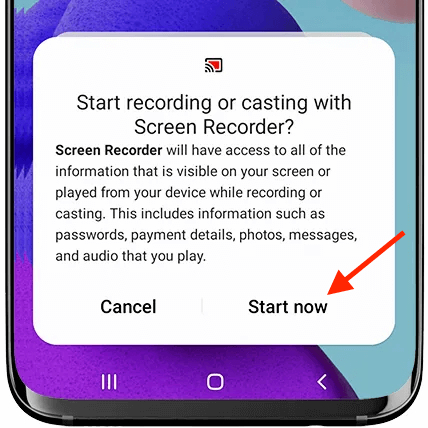
Consejos para grabar pantalla con el Galaxy Z Fold 5
Para garantizar grabaciones de la más alta calidad en su Galaxy Z Fold 5, recuerde algunos consejos clave. Verifique que su dispositivo tenga suficiente batería y almacenamiento para soportar las demandas de grabaciones de alta resolución. Para obtener claridad de audio, administre el entorno de grabación y elija la configuración de audio adecuada, ya sean sonidos del sistema, audio del micrófono o una combinación de ambos, para adaptarse al objetivo de la grabación.
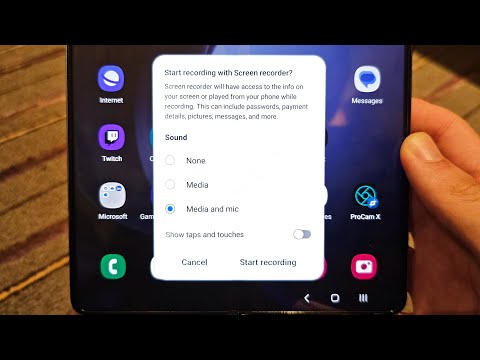
Además, cerrar aplicaciones innecesarias puede ayudar a evitar problemas de rendimiento durante la grabación. Familiarícese con las configuraciones rápidas para acceder rápidamente a las funciones de grabación y no dude en probar aplicaciones de terceros para obtener opciones de edición más sofisticadas después de la grabación. La práctica y la experimentación con varias configuraciones le ayudarán a descubrir la configuración óptima para sus necesidades.
En su intento de grabación inicial, el dispositivo solicitará permiso para acceder a la cámara, el micrófono y los espacios de almacenamiento.
Capacidades dinámicas de grabación de pantalla en el Samsung Galaxy Z Fold 5
El Samsung Galaxy Z Fold 5 emerge como líder en la captura de videos de juegos de alta fidelidad. Su flexibilidad le permite seleccionar entre varias opciones de audio, lo que garantiza que las grabaciones de sus juegos se transmitan con sonidos nítidos del sistema, comentarios vibrantes en vivo o una combinación de ambos. Establece tus preferencias y embárcate en un viaje de grabación fluido de tus hazañas en el juego.
Creación de tutoriales sin esfuerzo en Z Fold 5
Recopilar tutoriales sobre el Z Fold 5 es simple y efectivo. Determine si su tutorial se beneficiará de las explicaciones de voz y active el audio del micrófono en consecuencia. Comience su grabación y guíe a su audiencia a través de cada paso con facilidad, brindándoles instrucciones que no solo son claras y precisas sino también inmensamente beneficiosas.
Refinando tus videos grabados
Después de capturar su contenido con la función de grabación de pantalla del Z Fold 5, el siguiente paso consiste en perfeccionar sus videos. El dispositivo viene equipado con herramientas de edición intuitivas que le permiten recortar, modificar y mejorar sus grabaciones sin esfuerzo. Para aquellos que buscan funciones de edición avanzadas, como agregar transiciones, efectos o ajustes de audio complejos, hay numerosas aplicaciones de terceros a su disposición en la tienda de aplicaciones. Estas herramientas ofrecen amplias capacidades de edición, transformando su metraje sin editar en videos pulidos de calidad profesional, perfectos tanto para archivos personales como para compartir en público.
Solución de problemas de grabación de pantalla
Ocasionalmente, puede encontrar problemas como retrasos o disminución de la calidad al utilizar la función de grabación de pantalla en el Z Fold 5. Un enfoque proactivo para resolver estos problemas incluye asegurarse de que su dispositivo esté actualizado con el software más reciente, ya que dichas actualizaciones con frecuencia traen mejoras de rendimiento. Además, finalice cualquier aplicación que no sea esencial para liberar recursos del sistema, mejorando la calidad general y la fluidez de sus grabaciones de pantalla.
Preguntas frecuentes
¿Cuál es la duración máxima de grabación de pantalla en el Samsung Galaxy Z Fold 5?
La duración de una sesión de grabación de pantalla en el Galaxy Z Fold 5 depende principalmente de la capacidad de almacenamiento y el nivel de la batería del dispositivo. Con amplio almacenamiento y batería, puedes grabar sesiones extensas sin un límite predefinido.
¿Puedo editar grabaciones de pantalla en el Z Fold 5?
De hecho, Z Fold 5 permite la edición directa de grabaciones de pantalla, proporcionando herramientas básicas para recortar, recortar y ajustar sus videos. Para ediciones más elaboradas, se recomiendan aplicaciones de terceros.
¿Es posible la grabación de pantalla de alta resolución en el Galaxy Z Fold 5?
Sí, el Galaxy Z Fold 5 es capaz de capturar las actividades de la pantalla en alta resolución, lo que garantiza que sus videos sean claros y detallados, lo cual es especialmente útil para presentaciones, tutoriales o contenido de juegos.
¿Cómo puedo acceder y compartir mis grabaciones de pantalla desde Z Fold 5?
Las grabaciones se almacenan automáticamente en la galería del dispositivo, a la que se puede acceder a través de la aplicación de la galería. Compartir es sencillo; seleccione la grabación y utilice la opción de compartir para distribuirla por correo electrónico, redes sociales o plataformas de mensajería.
¿Está permitido grabar videollamadas en el Samsung Galaxy Z Fold 5?
Grabación tanto regular como videollamadas es factible con el Z Fold 5. Active la función de grabación de pantalla antes o durante la llamada, teniendo en cuenta informar a la otra parte sobre el cumplimiento ético y legal con respecto a la grabación de conversaciones.
¿Qué impacto tiene la grabación de pantalla en la duración de la batería del Z Fold 5?
La grabación de pantalla, especialmente en alta resolución, puede agotar significativamente la batería del Z Fold 5. El efecto varía según la duración y la configuración de la grabación. Para grabaciones prolongadas, es aconsejable comenzar con una batería completamente cargada o conectar el dispositivo a un cargador.
Conclusión
La función de grabación de pantalla y la función de captura de pantalla del Samsung Galaxy Z Fold 5 son herramientas versátiles e invaluables que le permiten capturar sin esfuerzo triunfos en juegos, crear tutoriales informativos o conservar videollamadas. Esta característica enriquece la experiencia del usuario, haciendo que la creación y el intercambio de contenido sean simples y agradables. Profundiza en las innumerables posibilidades que ofrece la función de grabación de pantalla de tu Samsung Galaxy Z Fold 5 y descubre nuevas formas de capturar, mejorar y compartir tu vida digital.






Deje un comentario